

工事デジカメ写真管理のメイン画面で印刷する写真を選択して
![]() ボタンをクリックすると画像出力画面(下図)が表示されます。
ボタンをクリックすると画像出力画面(下図)が表示されます。

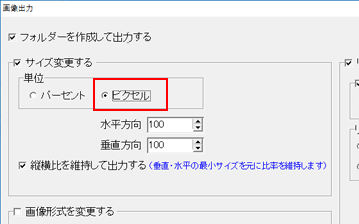
| □フォルダーを作成して 出力する |
チェックを入れると、指定した保存先にフォルダーを作成して画像を出力します。 |
|---|---|
| □サイズ変更する | チェックを入れると、写真のサイズを指定した内容で変更します。 写真のサイズ変更をする単位をパーセントとピクセルから選択します。 単位 <パーセントを選択した場合> サイズ(%) 変更するサイズをパーセントで設定します。 <ピクセルを選択した場合> 水平方向 横幅のサイズをピクセルで設定します。 単位でピクセルを選択した場合に表示されます。 垂直方向 高さのサイズをピクセルで設定します。 単位でピクセルを選択した場合に表示されます。 □縦横比を維持して出力する チェックを入ると、写真のサイズを変更する際に縦横比が変わらないように変更されます。 |
| □画像形式を変更する | チェックを入れると、選択された画像形式に変換して出力されます。 |
| □撮影日時を含めて出力する (出力がJPEG形式の場合のみ) |
チェックを入れると、撮影日時を含めて出力します。 出力した画像情報に、撮影日時の情報が含まれます。 □撮影日時を変更する チェックを入れて、出力する写真の撮影日時の情報を変更します。 |
| □コメントを含めて出力する (出力がJPEG形式の場合のみ) |
チェックを入れると、コメントを含めて出力します。 出力した画像情報に、コメントの情報が含まれます。 |
| □リネームする | □写真名を変更 チェックを入れると、入力された写真名に名前を変更することができます。 リネーム方法 写真名を変更するパターンを6種類から選択できます。 連番の桁数 写真名に連番を使用する場合の桁数を設定します。 日付 写真名に日付を使用する場合の日付を設定します。 |
| 出力ボタン | 設定を終了して、画像を出力します。 |
| 閉じるボタン | 画像を出力せずに、画像出力画面を閉じます。 |
COPYRIGHT © DE-NET CORPORATION. ALL RIGHTS RESERVED.